
Ja esat izsalcis pēc šī jaunatklātā gaumesvirtuālā realitāte, Google Cardboard ir vislētākais (un vienkāršākais) veids, kā iesaistīties darbībā. Protams, tā nav tik augsta kvalitāte kā kaut kas līdzīgs HTC Vive, Oculus Rift vai pat uz mobilajām ierīcēm vērstajam Samsung Gear VR vai Google Daydream, taču tas joprojām ir jauki pieredze iesaistītajiem mazajiem ieguldījumiem.
SAISTĪTI: Kā viedtālruņa VR pieredzi izmantot televizorā
Un pats labākais - tas darbojas ar gandrīz jebkuru Android tālruni.
Pirmkārt, jums būs nepieciešams GoogleKartona bloks. Foršā lieta par kartonu ir tā, ka tā būtībā ir visa platforma - atklāts dizains ļauj jebkuram ražotājam, kurš vēlas iesaistīties pasākumā, izgatavot un pārdot savu Kartona izstrādājumu (no kuriem daudzi faktiski nav izgatavoti no kartona). Lai pārbaudītu visas iespējas un iegūtu tās sev, apskatiet Google lapu Kartona iegūšana. Jūs atradīsit iespējas sākot no USD 5 līdz USD 70 vai vairāk. Tas viss ir atkarīgs no tā, kādas funkcijas jūs meklējat.
Šajā apmācībā es izmantošu pamata Google Cardboard ierīci: ierobežota izdevuma Kylo Ren Cardboard austiņas no Zvaigžņu kari: modina spēks palaišana. Atvainojiet, puiši, tie diemžēl tiek pārtraukti. Jebkurā gadījumā visām kartona versijām process ir vienāds, tāpēc jums vajadzētu spēt diezgan viegli sekot līdzi. Es šeit izmantoju arī Galaxy S7 Edge, taču atkal tas ir visās ierīcēs.
Izmantojot savu kartona bloku un tālruni, dodieties uz priekšu un instalējiet lietotni Google kartons.
Atveriet lietotni un piešķiriet tai atļauju piekļūt fotoattēliem, multividei un failiem.

Jau tagad jums parādīsies sava gaume, ko darītsagaidīt. Attēls pārvietojas, pārvietojoties pa tālruni, tāpēc nedaudz ar to spēlēties. Tas ir glīti. Pretējā gadījumā pieskarieties oranžajai bultiņai, lai virzītos uz priekšu (vai pieskarieties “Saņemt vienu”, lai pasūtītu kartona bloku).
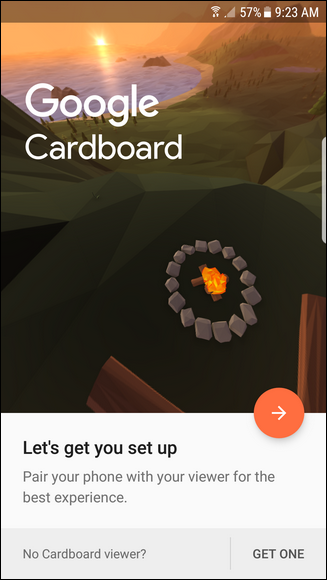
Pēc tam jums būs jāļauj ņemt kartonuattēlus un ierakstiet video, pēc tam noskenējiet uz kartona atrasto QR kodu. Kad tas būs izdevies, tas jums paziņos, ka skatītājs ir “savienots pārī” ar lietotni. Pieskarieties oranžajai bultiņai, lai pārietu uz priekšu.

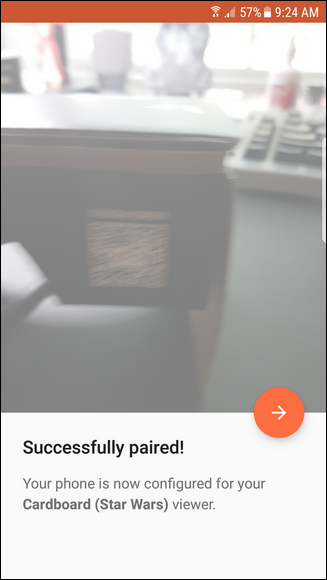
Tagad jums parādīs, kā tālruni ievietot kartona skatītājā. Iet uz priekšu un dari to.

Sāksies apmācība, kurā parādīts, kā lietot kartonu.

Visbeidzot, tas ātri parādīs, kā atgriezties, pirms mētāties tieši galvenajā izvēlnē.
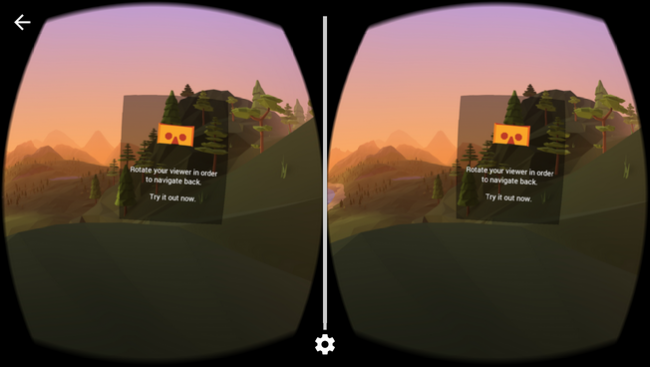
Šeit tas viss ir ļoti intuitīvs - ir saites uz dažādiem uzdevumiem, ko varat veikt kartonā, kā arī ātrā saite apakšā, lai iegūtu vairāk kartona lietotņu.

Šajā brīdī jūs esat pabeidzis - vienkārši spēlējieties ar to! Izmantojot lietotni Kartons, varat atrast vairāk lietotņu, ar kurām spēlēt.








